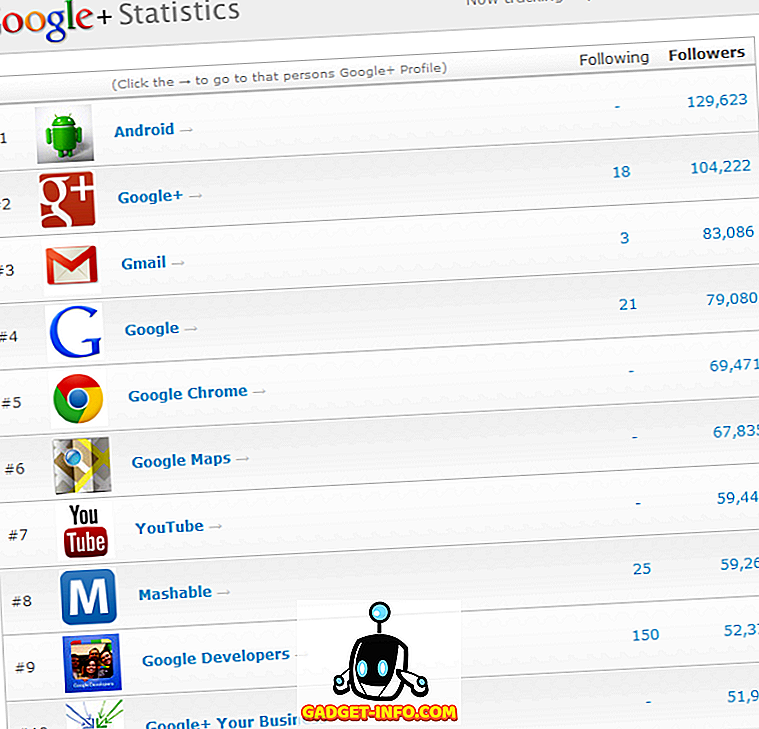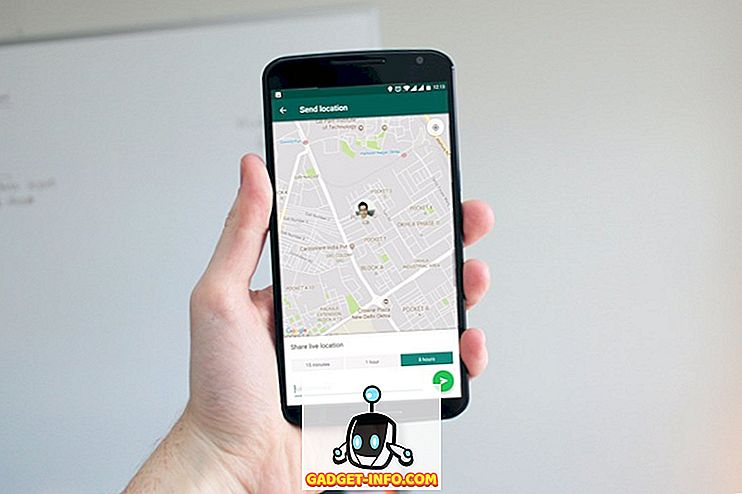Bilgisayarlarımız bireysel gereksinimlerimize göre ayarlanmıştır. Bu, sistem ayarları, dosyalar için varsayılan kaydetme konumları, yüklü programlar / uygulamalar kümesi ve hatta özel temalar gibi şeyleri içerir. Bununla birlikte, neredeyse tüm Linux dağıtımları kişiselleştirilmiş dijital çalışma ortamınızı bir USB flash sürücüye taşımanıza izin veriyor. Aynısını Windows 10 ile de yapabiliyorsanız ve doğrudan bir USB flash sürücüden herhangi bir bilgisayarda çalıştırıyorsanız?
Windows To Go işlevselliği sayesinde bunu yapabilirsiniz. Ancak Windows 10'un USB'den nasıl çalıştırılacağına bakmadan önce, bunun için gereken donanım ve yazılımın bir listesi.
Devam etmeden önce ilk gereksinimler:
USB flash sürücüde taşınabilir bir Windows 10 yüklemesi oluşturmaya başlamadan önce, aşağıda listelendiği şekilde birkaç temel gereksinimin (hem donanım hem de yazılım) karşılanması önemlidir:
- En az 16 GB (tercihen daha yüksek) kapasiteye sahip bir USB 3.0 flash sürücü.
- Windows 10 ISO dosyası (veya kurulum diski).
- WinToUSB, bilgisayara yüklenen ücretsiz bir programdır (bir sonraki bölümde bu konuda daha fazla).
WinToUSB Kullanarak Windows 10'u USB Flash Sürücüye Kurma
USB flash sürücüye Windows 10'un taşınabilir bir kopyasını oluşturmak için, WinToUSB yardımcı programının ücretsiz sürümünü kullanıyor olacağız. Desteklenmeyen Windows sürümlerinden Windows To Go flash sürücüleri oluşturma yeteneği gibi çok sayıda avantaja sahiptir. Yalnızca bu değil, mevcut Windows kurulumunuzu USB flash sürücüde dijital bir çalışma alanı olarak da klonlayabilir (ISO / kurulum diskiniz olmadığında kullanışlıdır).
Bu şekilde, Windows 10'u bir USB flash sürücüye yüklemek için WinToUSB nasıl kullanılır:
Adım 1: WinToUSB'yi kurun ve çalıştırın, Windows 10 ISO'nun (veya kurulum diskinin) konumunu belirtin ve İleri'ye tıklayın.

Adım 2: Programın sürücüyü biçimlendireceği USB flash sürücüyü (önceden takılıysa) seçin. Bir sonraki adımda, hem sürücü hem de önyükleme bölümü olarak flash sürücüyü seçin (diğer seçeneklerle birlikte çalışmaya gerek yok) ve Windows 10'u USB flash sürücüye kopyalamaya başlamak için İleri'ye basın.

Adım 3: Windows 10'un USB sürücüsüne yüklenmesini bekleyin. Söylemeye gerek yok, bu birkaç dakika sürebilir. İşlem bittikten sonra, bu flash sürücüyü, önceden yüklenmiş tüm modern uygulama ve programlarla birlikte, herhangi bir bilgisayarda taşınabilir, tamamen işlevsel bir Windows 10 kopyasını önyüklemek (ve çalıştırmak) için kullanabilirsiniz. Harika, değil mi?
Dikkat edilecek önemli noktalar
- Windows 10'u USB flash sürücüden ilk defa başlattığınızda, yapmanız gereken bir miktar ayar vardır . Bu, normal bir Windows 10 yüklemesi durumunda yapacağınız hesap bilgilerini (örneğin, kullanıcı adı, şifre) ve genel olarak kullanıma hazır bir deneyimden (OOBE) geçmek gibi şeyleri içerir (aşağıdaki ekran görüntüsüne bakın). ). Bununla birlikte, bir kez yapılandırıldığında, tüm bu ayarlar USB flash sürücüye kaydedilir ve bunları yeniden yapılandırmanız gerekmez.

- Genel olarak, taşınabilir Windows 10 kurulumunu yeni bir bilgisayarda kullanırken, işletim sistemi bağlı donanım için en iyi varsayılan sürücüleri arar (örn. Monitör). Bilgisayarda çalışmaya başlamadan önce birkaç dakika sürebilir (ve yeniden başlatılabilir).
Muhtemel Sorunlar
Bir USB sürücüsünden Windows 10'a kadar bir İşletim Sistemini çalıştırma konusundaki teknikler nedeniyle, karşılaşabileceğiniz bazı sorunlar var. Bunlardan birkaçı aşağıda listelenmiştir:
- Düşük performans: USB flash sürücüler iyileşse de, işletim sistemini ve dahili disk sürücüleri kullanamayacak kadar yetenekli değiller. Bu nedenle, genel performansın, özellikle de Windows 10'un daha yavaş USB 2.0 flash sürücülere ve ayrıca CPU'nun yoğun olduğu görevler sırasında takılı kalması durumunda biraz dalgalanması beklenmiyor.
- Sürücü sorunları: Taşınabilir Windows 10, kullanıldıkları hemen hemen her bilgisayar için en iyi sürücüleri otomatik olarak arayabilse de, bir veya daha fazla sürücünün bulunamadığı durumlar olabilir. Sonuç olarak, tüm donanımlar (örn. Ses, Kablosuz) hedef bilgisayarda çalışmayabilir.
- Yerel disk bölümleri algılanmadı: Varsayılan Windows To Go yapılandırmasına göre, bir bilgisayar bir USB flash sürücüsünden Windows 10'un taşınabilir bir kopyasıyla başlatıldığında, ana bilgisayardaki disk sürücülerine erişilemez.
Windows 10'u her yerde yanınızda taşıyın
Her zaman kendi kişiselleştirilmiş Windows 10 çalışma alanınızla çalışma rahatlığına sahip olmak mümkün değildir. Bununla birlikte, Windows 10'u tamamen USB sürücülerden çalıştırabilme becerisi buna oldukça yakın olmanızı sağlar. Her şey sorunları olmadan olmasa da, olduğu gibi oldukça iyi çalışıyor. Sizin için nasıl çalıştığını görmek için bir tur atın ve aşağıdaki yorumlardaki düşüncelerinizi bize bildirin.